Что делать если нет папки ресурс пак в майнкрафт
Как найти папку .minecraft / Minecraft Inside
Папка .minecraft
У начинающих игроков в майнкрафт часто появляется вопрос где находится папка майнкрафта, на этой странице мы расскажем для чего нужна эта папка и как её найти.В папке .minecraft и её подпапках находится сам майнкрафт и файлы которые он использует, в том числе папка для модов (mods), папка для ресурспаков (resourcepacks) и шейдеров (shaderpacks).
В зависимости от операционной системы папка майнкрафта может распологаться в разных местах:
Для Windows
- Нажми на клавиатуре сочетание клавиш Win + R
- Введи в открывшемся окне %APPDATA%\.minecraft и нажми кнопку OK
Для Linux
- Папка находится в домашней директории пользователя ~\.minecraft.
- Так как в linux нет единой инструкции как открыть папку, используй универсальный способ.
Для Mac OS
- Открой Finder
- Нажми на клавиатуре сочетание клавиш Cmd + Shift + G
- Введи в открывшемся окне ~/Library/Application Support/Minecraft/
- Нажми кнопку Перейти
Универсальный (для любой системы и лаунчера)
- Запусти Майнкрафт
- Нажмите кнопку Настройки... -> Пакеты ресурсов... -> Папка с пакетами ресурсов
- Откроется папка из которой надо подняться на уровень выше
Как установить пакеты текстур в Minecraft [TLauncher]
Как установить пакеты текстур в Minecraft [TLauncher]
Текстур, изменяющих внешний вид всех объектов в игре, уже сделано довольно много, поэтому вы всегда можете выбрать на свой вкус, например, в мультяшном стиле или средневековом. Но что нужно сделать, чтобы установил пакеты текстур в Minecraft ? В этой статье находится полное руководство пользователя. Следует помнить, что пакеты текстур и пакеты ресурсов - это одно и то же!
1) Если вы до сих пор не пользуетесь TLauncher, то скачайте с домашней страницы, в дальнейшем установка будет проще.
2) Подберите красивый текстур-пак и скачайте с ним архив. Под нужную версию игры или любую, если нет разницы.
3) Запускаем скачанный лаунчер, в списке версий находим OptiFine (который совпадает с версией пакета текстур) и устанавливаем эту версию.
4) После этого откройте папку с игрой, нажмите "Открыть папку" в лаунчере.
5) В этом каталоге найдите папку resourcepacks (создайте ее, если нет) и скопируйте сюда папку из загруженного архива с пакетом текстур.
6) Запустите игру и в главном меню нажмите кнопку «Настройки», затем «Пакеты ресурсов».
7) Щелкните значок нового пакета ресурсов, чтобы он переместился в правую колонку.
8) Установка завершена! Так что можно было легко установить пакеты текстур в Майнкрафт.
См. Также:
- Как установить моды в Майнкрафт
- Как установить карты в Майнкрафт
.
Как использовать команду DataPack в Minecraft
В этом руководстве Minecraft объясняется, как использовать команду / datapack с пошаговыми инструкциями.
Вы можете включать, отключать, перечислять и изменять порядок приоритета загруженных пакетов данных с помощью команды / datapack в Minecraft. Давайте разберемся, как использовать этот чит (игровую команду).
Поддерживаемые платформы
Команда / datapack доступна в следующих версиях Minecraft:
* Версия, в которой он был добавлен или удален, если применимо.
ПРИМЕЧАНИЕ. Pocket Edition (PE), Xbox One, PS4, Nintendo Switch и Windows 10 Edition теперь называются Bedrock Edition. Мы продолжим показывать их индивидуально для истории версий.
Требования
Чтобы запускать игровые команды в Minecraft, вы должны включить читы в своем мире.
Команда DataPack
Команда DataPack в Minecraft Java Edition (ПК / Mac)
В Minecraft Java Edition (ПК / Mac) есть разные синтаксисы в зависимости от того, что вы хотите делать с загруженными пакетами данных.
Чтобы отключить загруженный пакет данных:
/ datapack disable <имя>
Чтобы активировать загруженный пакет данных до / после существующего пакета данных в порядке приоритета ( последний пакет данных в порядке приоритета имеет наивысший приоритет ):
/ datapack enable <имя> [после ... до] <существующее имя>
Чтобы активировать загруженный пакет данных как первый / последний в порядке приоритета ( последний пакет данных в порядке приоритета имеет наивысший приоритет ):
/ datapack enable <имя> [первый-последний]
Чтобы просмотреть загруженные пакеты данных:
/ список пакетов данных [доступно¦ включено]
Определения
- имя - имя пакета данных.
- existingName - имя существующего пакета данных.
Где хранится пакет данных?
По умолчанию ваш мир Minecraft будет иметь доступ к пакету данных по умолчанию, который называется vanilla . Все остальные пакеты данных можно найти в папке \ datapacks для конкретного сохраненного мира.
Путь для Windows
C: \ Users \ <имя пользователя> \ AppData \ Roaming \ .minecraft \ saves \ World1 \ datapacks \
Путь для Mac
/ Пользователи / <имя пользователя> / Библиотека / Поддержка приложений / minecraft / saves / World1 / datapacks /
В приведенных выше примерах путей сохраненный мир называется World1 .Убедитесь, что вы заменили это значение правильным названием вашего мира.
Примеры
Пример в Java Edition (ПК / Mac)
Для отключения пакета данных DigMinecraft в Minecraft Java Edition (ПК / Mac):
/ datapack отключить DigMinecraft
Чтобы перечислить доступные и включенные пакеты данных:
/ список пакетов данных
Чтобы включить пакет данных под названием DigMinecraft в качестве последнего пакета данных ( последний пакет данных в порядке приоритета имеет наивысший приоритет ):
/ datapack включить DigMinecraft последний
Как ввести команду
1.Откройте окно чата
Самый простой способ запустить команду в Minecraft - в окне чата. Управление игрой для открытия окна чата зависит от версии Minecraft:
- Для Java Edition (ПК / Mac) нажмите клавишу T , чтобы открыть окно чата.
2. Введите команду
В этом примере мы перечислим все доступные и включенные пакеты данных в Minecraft Java Edition (ПК / Mac) 1.13 с помощью следующей команды:
/ список пакетов данных
Введите команду в окне чата.По мере ввода вы увидите, что команда появляется в нижнем левом углу окна игры. Нажмите клавишу Enter , чтобы запустить команду.
После ввода чит-кода будут перечислены доступные и включенные пакеты данных.
В левом нижнем углу окна игры появится следующее сообщение, в котором перечислены пакеты данных для этого мира:
Включен 1 пакет данных: [vanilla] Пакеты данных больше недоступны
Если вы наведете курсор на имя пакета данных, отобразится метаинформация для этого пакета.
Чтобы навести указатель мыши на имя пакета данных, откройте окно чата, нажав клавишу T , а затем наведите указатель мыши на пакет данных с именем [ vanilla ], например:
При наведении курсора на имя пакета данных [ vanilla ] отображается следующая метаинформация для пакета данных:
По умолчанию Данные по умолчанию для Minecraft
Поздравляем, вы узнали, как использовать команду / datapack в Minecraft.
Другие игровые команды
Вы можете использовать другие команды и читы в Minecraft, например:
.Пакет ресурсов «Реализм далекой» 1.16 / 1.15
12 марта 2020 г.Minecraft - популярная игра для многих игроков всех возрастов. Одна из вещей, которые делают игры успешными, - это сопутствующие пакеты ресурсов, независимо от того, когда они были разработаны. Около четырех месяцев назад для Minecraft был выпущен ресурсный пакет Faraway Realism , который на сегодняшний день был загружен игроками более 60 000 раз. Это важное достижение, и когда пакет ресурсов может достичь такого результата, мы обращаем внимание.После загрузки пакета ресурсов Faraway Realism мы были в восторге от увиденного, потому что пакет ресурсов визуально великолепен и может многое предложить игрокам. Пакет текстур Faraway Realism - это вторая попытка его создателя, Кэррибести. В целом, пакет ресурсов Faraway Realism неизменно впечатляет качеством. Если вы ищете реалистичный пакет ресурсов, то вам обязательно стоит подумать о Faraway Realism.
Основная цель пакета Faraway Realism - максимально повысить реализм, найденный в Minecraft, добавив максимальное количество
.Пакет ресурсов в основном для фотореализма 1.15 / 1.14
18 марта 2020 г.Ресурсный пакет Mainly Realism HD - невероятный вариант для игроков, которые хотят придать Minecraft реалистичный и захватывающий вид, превосходящий то, что кто-то считал возможным. Это превращает майнкрафт в такой красивый и уникальный опыт, что у вас не останется выбора, кроме как продолжать возвращаться в игру. По правде говоря, не сложно найти пакеты ресурсов, которые пытаются придать Minecraft реалистичный вид.Но Mainly Realism HD - это пакет ресурсов, который выводит вещи на новый уровень, выходящий за рамки того, что может попытаться попытаться сделать любой другой пакет ресурсов для реалистичного редизайна. Если вы хотите превратить майнкрафт в более реальную среду, вам следует использовать этот пакет ресурсов, и в этом нет никаких сомнений. Благодаря использованию творческих приемов и разнообразному использованию эффектов, Mainly Realism HD становится другим пакетом текстур, который полностью преобразует графику Minecraft в действительно реалистичный вид.
В отличие от реальной сотни
.




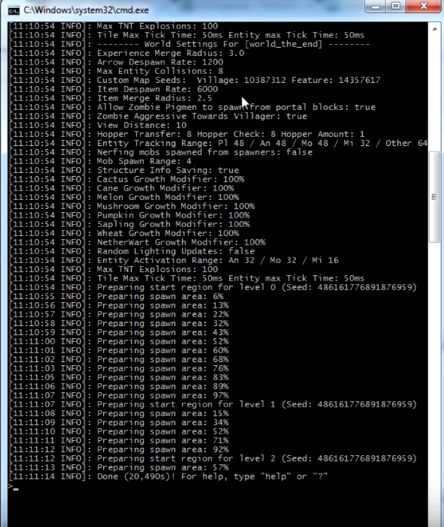
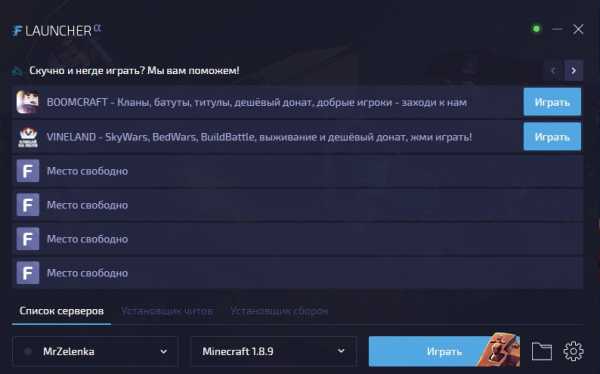



![[Furniture] Майнкрафт 1.10.2 мод на мебель. + 1.11.2! jooak-aofei1](https://minecraft247.ru/wp-content/uploads/2016/12/JOOAk-AOfEI1-70x70.jpg)